Excel表格中发件人邮箱设置怎么设置?方方格子教你快速设置发件人邮箱
Excel表格中发件人邮箱设置怎么设置?我们在企业中管理或者处理一些Excel数据的时候,都可以直接通过Excel表格来发送邮件给对方用户,那么在这之前我们需要先设定自己的发件人邮箱,下面小编就带着大家一起学一下怎么设置吧!
设置方法:
发件人邮箱支持QQ邮箱、163、新浪、搜狐等主流邮箱,这里以QQ邮箱为例进行说明:
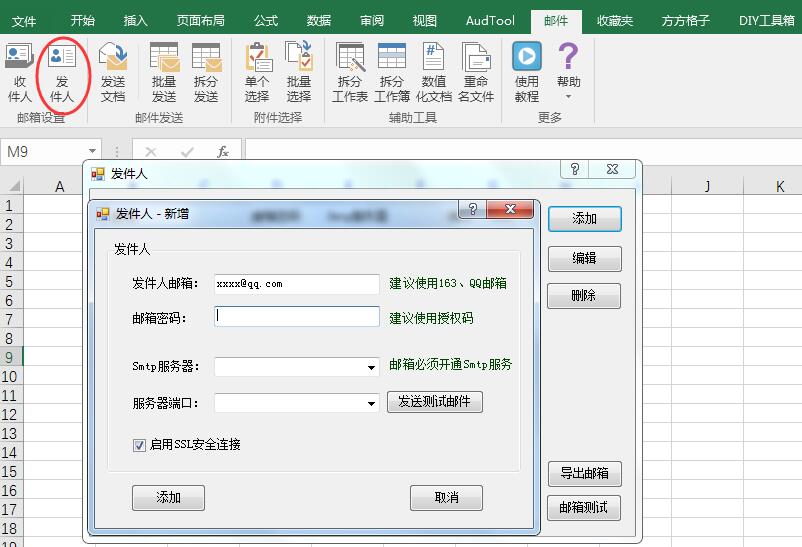
第一步,点击发件人,会弹出一个发件人的对话框,然后点击右上角“添加”按钮,就打开了“发件人-新增”的对话框,然后就可以填写发件人邮箱的相关信息。
第二步,现在来一一填写:
1、发件人邮箱:这个就是你用来发邮件的那个邮箱地址;
2、邮箱密码:就是该邮箱的登录密码,但这里不能填该邮箱的登录密码,而是填该邮箱的授权码
什么是授权码?QQ邮箱如何获取授权码?请点击这里
163邮箱如何获取授权码?请点击这里
3、Smtp服务器:
QQ邮箱的Smtp服务器是 smtp.qq.com
163邮箱的Smtp服务器是smtp.163.com
4、服务器端口:
QQ邮箱的服务器端口是 587 (官方推荐587和465,如果一个不行,你可以测试另外一个端口)
163邮箱的服务器端口是 25
5、最后,勾选“启用SSL安全连接”
(QQ邮箱如何设置Smtp服务器、端口以及SSL加密,请点击这里)
(163邮箱如何设置Smtp服务器、端口以及SSL加密,请点击这里)
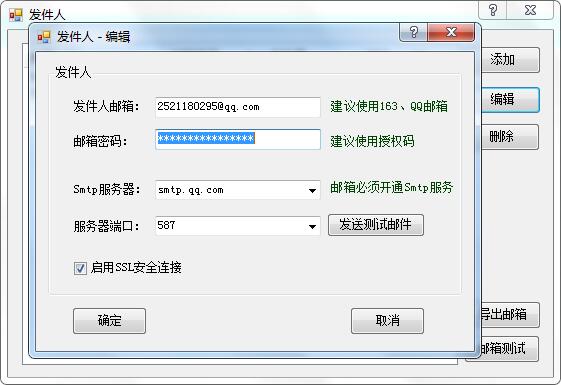
第三步,点击“发送测试邮件”,如果你在该邮箱收到一封测试邮件,说明以上配置成功,然后点击确定,即可将该邮箱加入发件人邮箱中。
发件人邮箱的设置到此完成。如果你要添加多个QQ邮箱作为发件人邮箱,你可以重复上面步骤即可。
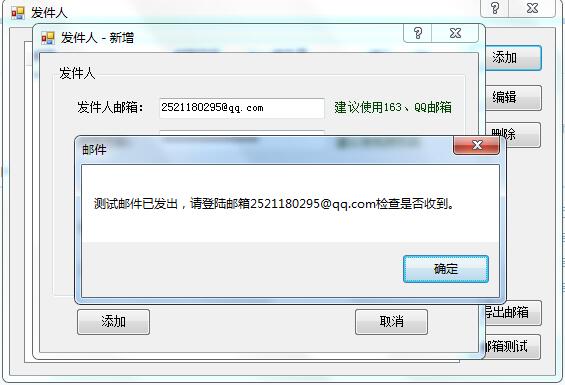
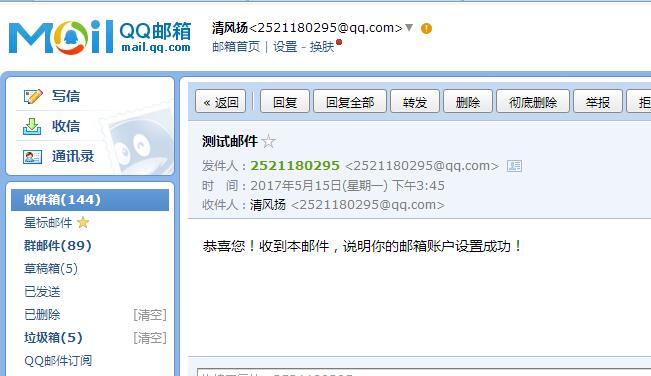
重要提示:QQ邮箱对批量群发邮件的限制非常严格,一个QQ邮箱如果一次批量发送超过20封邮件,很有可能后面发送的邮件会被拦截,导致你群发失败。
所以,强烈建议一个QQ邮箱不要发超过15封邮件,如果你要批量发送45封邮件,你需要3个QQ邮箱。
相关文章:

 网公网安备
网公网安备